Alla har vi i större eller mindre utsträckning varit tvungna att lösa en captcha för att komma åt någon typ av innehåll. De finns i olika typer, från att lösa pussel, skriva vissa tecken eller klicka på en viss plats eller upptäcka en bild. En av de mest populära och en som vi möter med viss frekvens är att "jag är inte en robot." En captcha används för att hjälpa webbplatsadministratörer att upptäcka den kränkande trafik som vissa typer av bots vanligtvis producerar, och därför kommer vi att begränsa möjliga attacker. I denna handledning kommer vi att lära oss om ett tillägg för att automatiskt fylla i en Captcha av typen "Jag är inte en robot".
Det första vi ska veta är vad en Captcha är, de olika typerna som finns och även anledningarna till att de implementeras. Sedan kommer vi att se Captcha “Jag är inte en robot” och vi kommer att se en webbläsartillägg som automatiskt fyller denna Captcha för oss.
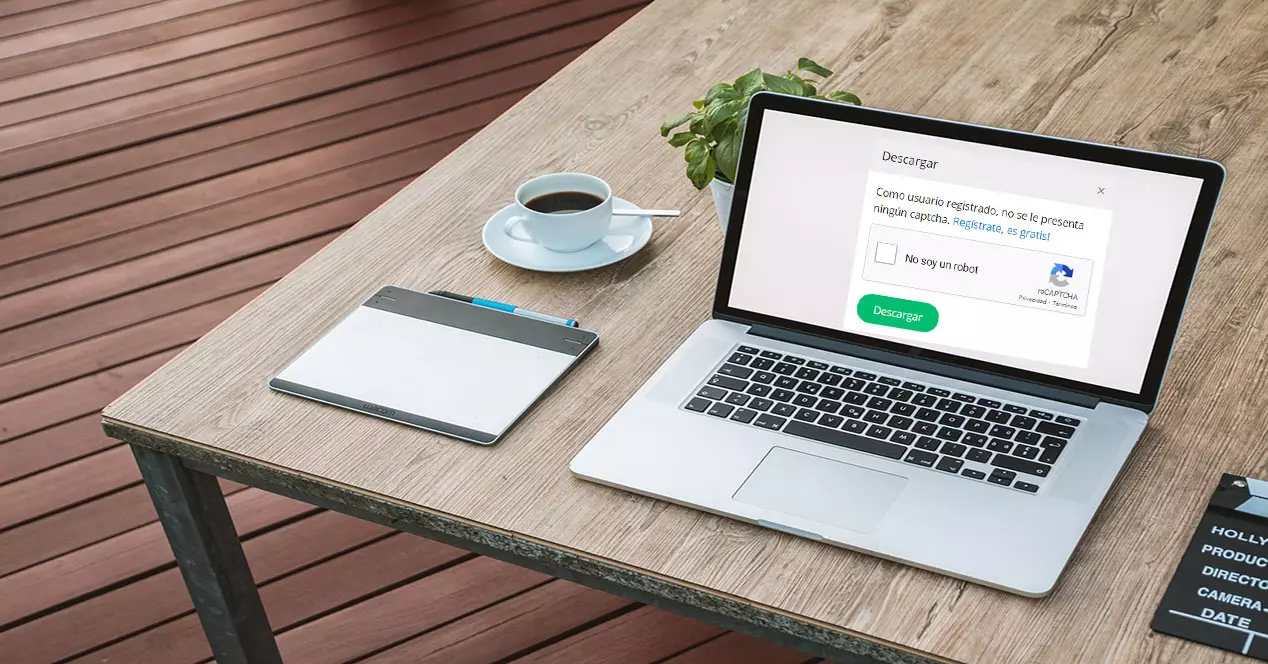
Vad är en Captcha, vad används den för och typer
CAPTCHA står för Helt automatiserat offentligt Turing-test för att berätta för datorer och människor. Detta översatta från engelska betyder helautomatiskt och offentligt Turing -test för att skilja datorer från människor. I det här fallet hittar vi en serie test som styrs av maskiner vars mål är att avgöra när användaren är en person eller ett automatiskt program, även känt som en bot. Det bör noteras att det är väldigt likt Turing -testet men med den skillnaden att i detta test är domaren en maskin, istället för en person som i originalet. Av denna anledning är det också känt som invers Turing -test.
När det gäller de vanligaste typerna av Captcha som vi vanligtvis hittar har vi:
- Textbaserad : består av en visuell utmaning där de alfanumeriska tecknen förvrängs. Detta gör det svårt för datorn att känna igen och dela upp texten.
- De av enkla matematiska beräkningar där användaren måste lösa enkla matematiska operationer.
- Smakämnen visuell Captcha: i dem presenteras en serie fotografier och vi måste klicka på alla som innehåller elementet de ber om.
- Baserat på beteende eller beteende analys . Ett exempel skulle vara versionerna v.2.0 och v3.0 av reCaptcha.
Ett exempel på en visuell captcha skulle vara detta:
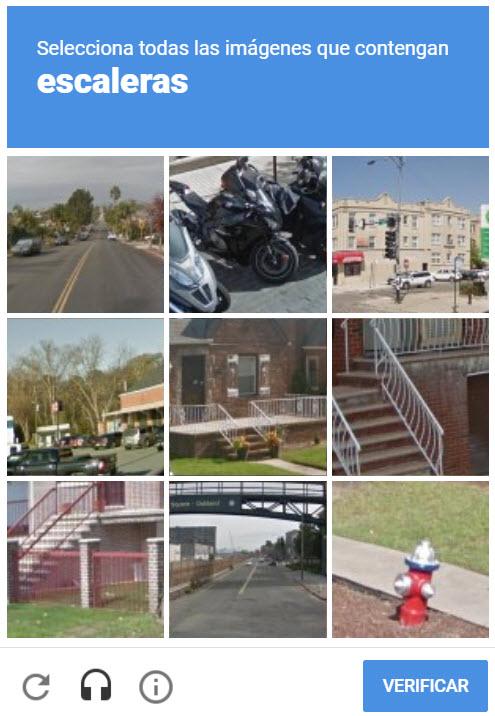
Syftet med Captcha är att förhindra kränkande trafik. På Internet har vi webbplatser med gratis tjänster som hoppas vara lönsamma tack vare annonsintäkter. Problemet är att bots kan användas för att klicka på annonsbanderoller för bedrägliga vinster. Dessa bots eller program är beredda att introducera Captchas automatiskt och utgöra ett allvarligt problem.
Begreppet Captcha började användas år 2000. Både Captcha och reCaptcha är populärt kända som Captcha. I den meningen bör det noteras att reCaptcha är utvecklat av Google och baseras på beteende- eller beteendeanalys. Version 3 är för närvarande tillgänglig som är baserad på ett poängsystem och kan användas av webbplatsadministratörer.
Captcha "Jag är inte en robot"
Innan vi pratar om webbläsartillägget som automatiskt introducerar Captcha för “I'm not a robot / I'm not a robot”, låt oss lära känna det lite bättre. Denna typ av captcha ses ofta mycket på fil- och bildnedladdningswebbplatser. Här är ett exempel på vad du skulle se i början:
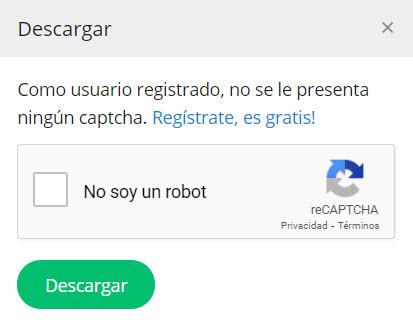
Denna typ av captcha skulle specifikt vara en reCaptcha, så den kommer att studera vårt beteende och beteende. Bots klickar vanligtvis i mitten av kryssrutan, medan människor klickar någonstans i den slumpmässiga rutan. Detta hjälper Google att överväga om användaren är en riktig person eller en bot. Även i version 3.0 av reCaptcha kommer varje användare att ha olika poäng, beroende på hur de interagerar på den webbplatsen, musens rörelser och tiden som spenderas på varje avsnitt på webbplatsen.
Dessutom, om vi går in på Internet via ett företagsnätverk i ett företag där många användare använder samma IP eller också använder en VPN, vi kunde ses som en robot. När vi har någon skadlig kod installerad eller om vi är en del av ett botnät och vi gör många frågor kan vi betrakta oss som en maskin. I de fall som betraktar oss som en robot kommer en liknande skärm att visas där vi måste lösa flera pussel av denna typ:
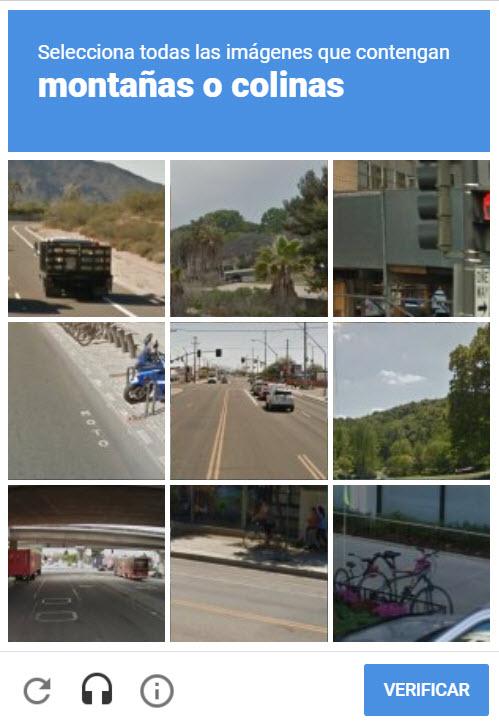
Å andra sidan kommer det inte att betrakta oss som en bot om vi efter att ha tryckt på kryssrutan laddar ner innehållet eller kommer åt webbplatsen direkt. Så vi kommer att se en bild som denna:
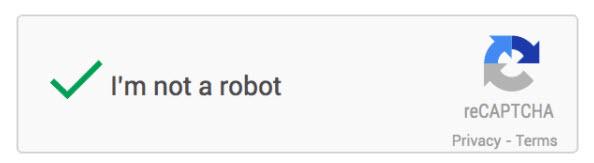
Nu kommer vi att se webbläsartillägget för att fylla i denna captcha automatiskt.
Webbläsartillägget "I'm not robot captcha clicker"
Vi stöter på ett tillägg för Google krom webbläsare som bara klickar på kryssrutan. På så sätt kan vi säga att den går in i Captcha automatiskt. Om vi vill installera detta tillägg för Chrome går vi till Chrome Web Store och klicka på detta länk . Därefter för installationen kommer vi att se en skärm som denna där vi trycker på Lägg till i Chrome-knappen
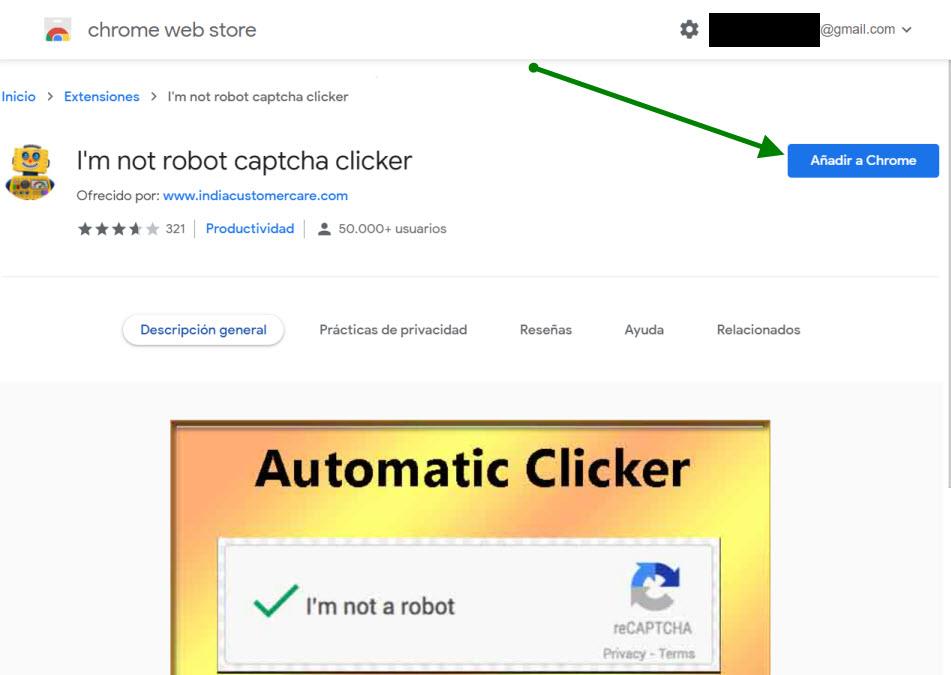
Senare kommer det att fråga oss om vi vill installera tillägget "I'm not robot captcha clicker". Här är vad vi behöver göra är att klicka på Lägg till tillägg knappen och med det avslutar vi installationen.
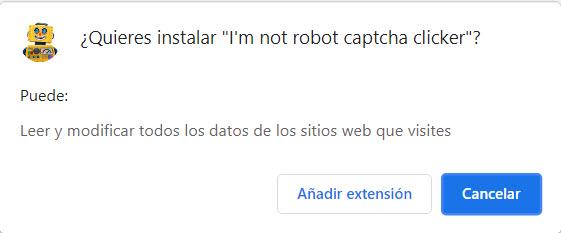
När det gäller sekretesspolicyn lagrar, sparar eller överför inte denna tillägg information i eller utanför vår dator. Det är också säkert och helt gratis.
Exempel på hur denna tillägg fungerar
När tillägget "I'm not robot captcha clicker" har installerats kommer vi att kunna ange Captcha automatiskt vid behov. Det första vi ska göra är att klicka på den grå tilläggsikonen. Där kommer vi att söka efter “I'm not robot captcha clicker” och vi klickar på den blå stiftikonen.
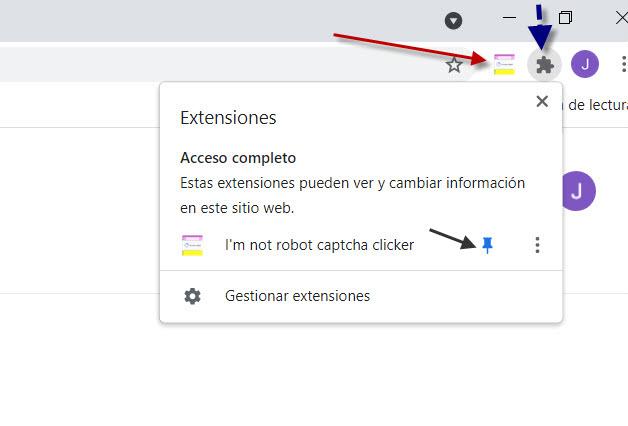
Från det ögonblicket har vi redan tillägget synligt och aktiverar tillägget i webbläsaren. I det här fallet är det den med tre horisontella ränder i lila, vitt och gult. Om vi klickar på ikonen som indikeras av den röda pilen, kommer den att visa oss denna ytterligare information.
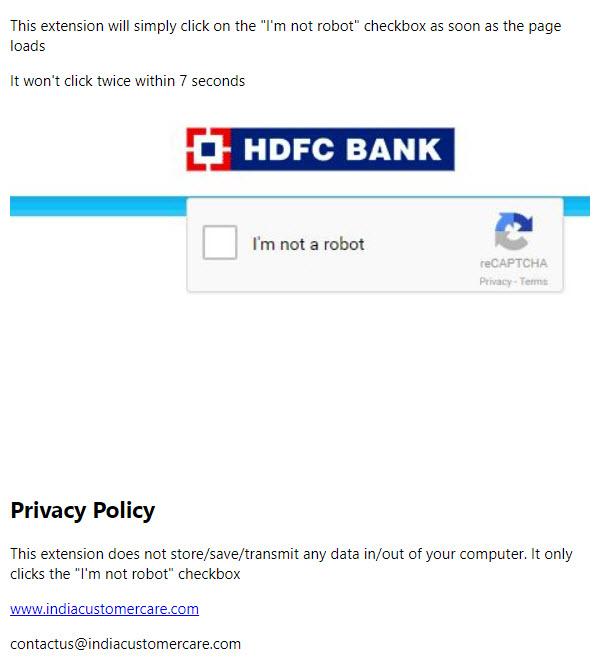
Här har vi ingenting att konfigurera och tillägget är klart att användas. Nästa gång vi går in på en webbplats som har captcha "Jag är inte en robot" ser du en bild som denna:
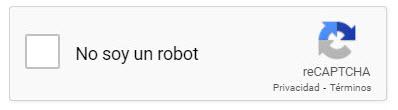
Då kommer tillägget du har installerat automatiskt in i Captcha för dig genom att klicka i kryssrutan. Därefter ser du hur processen slutar framgångsrikt.
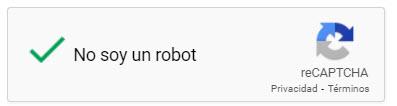
Slutligen bör detta vara fallet om du inte använder ett VPN, du besöker den webbplatsen mycket, du är på ett företagsnätverk eller du uppdaterar reCaptcha till en högre version om de inte uppdaterar tillägget.